Gmail ha lanzado una nueva vista integrada que permite a los usuarios organizar su correo, Chat, Espacios y Meet en una sola pantalla principal. Este nuevo diseño ofrece una serie de funcionalidades que facilitan la gestión de tus aplicaciones de Google de manera más eficiente.
¿Qué ofrece la pantalla principal de Gmail?
La pantalla principal de Gmail ofrece varias características que mejoran la experiencia del usuario:
- Integración de aplicaciones de Google: Todas las aplicaciones de correo, Chat, Espacios y Meet de Google están ahora integradas en el menú principal de Gmail. Esto permite un acceso más rápido y sencillo a todas tus aplicaciones.
- Menús desplegables: Cada aplicación tiene su propio menú desplegable en el panel ocultable. Esto facilita la navegación y te permite acceder rápidamente a las funciones específicas de cada aplicación.
- Notificaciones de Chat y Espacios: Ahora recibirás notificaciones de nuevos mensajes de Chat y Espacios a través de burbujas de notificación. Esto te permitirá estar al tanto de las conversaciones importantes sin tener que cambiar de página.
- Vista previa de aplicaciones: Puedes colocar el cursor sobre el icono de cada aplicación para obtener una vista previa sin tener que abrir una nueva página. Esto te permite ahorrar tiempo y tener una visión general de tus aplicaciones sin interrupciones.
- Personalización del panel lateral: Tienes la opción de mostrar u ocultar el panel lateral según tus preferencias. Esto te permite personalizar tu pantalla principal de Gmail según tus necesidades y maximizar tu productividad.
¿Cómo utilizar la pantalla principal de Gmail?
A continuación, te mostramos cómo aprovechar al máximo la pantalla principal de Gmail:
Cambiar de una aplicación a otra
Para cambiar de una aplicación a otra, simplemente haz clic en el nombre de la aplicación deseada en el menú principal. Esto te permitirá alternar rápidamente entre tus aplicaciones sin tener que buscarlas en diferentes lugares.
Previsualizar un icono
Si quieres obtener una vista previa de una aplicación sin abrir una nueva página, simplemente coloca el cursor sobre el icono correspondiente en el menú principal. Esto te dará una idea de lo que puedes esperar de esa aplicación y te ayudará a decidir si deseas abrirla o no en ese momento.
Mostrar u ocultar el panel
Si prefieres tener más espacio en tu pantalla o deseas concentrarte en una sola aplicación, puedes mostrar u ocultar el panel lateral. Para hacerlo, simplemente haz clic en la opción correspondiente en la parte superior izquierda de la pantalla. Esto te permitirá personalizar tu vista según tus necesidades y preferencias.
Gmail te ofrece la posibilidad de personalizar las aplicaciones que aparecen en el menú principal. Para hacerlo, sigue estos pasos:
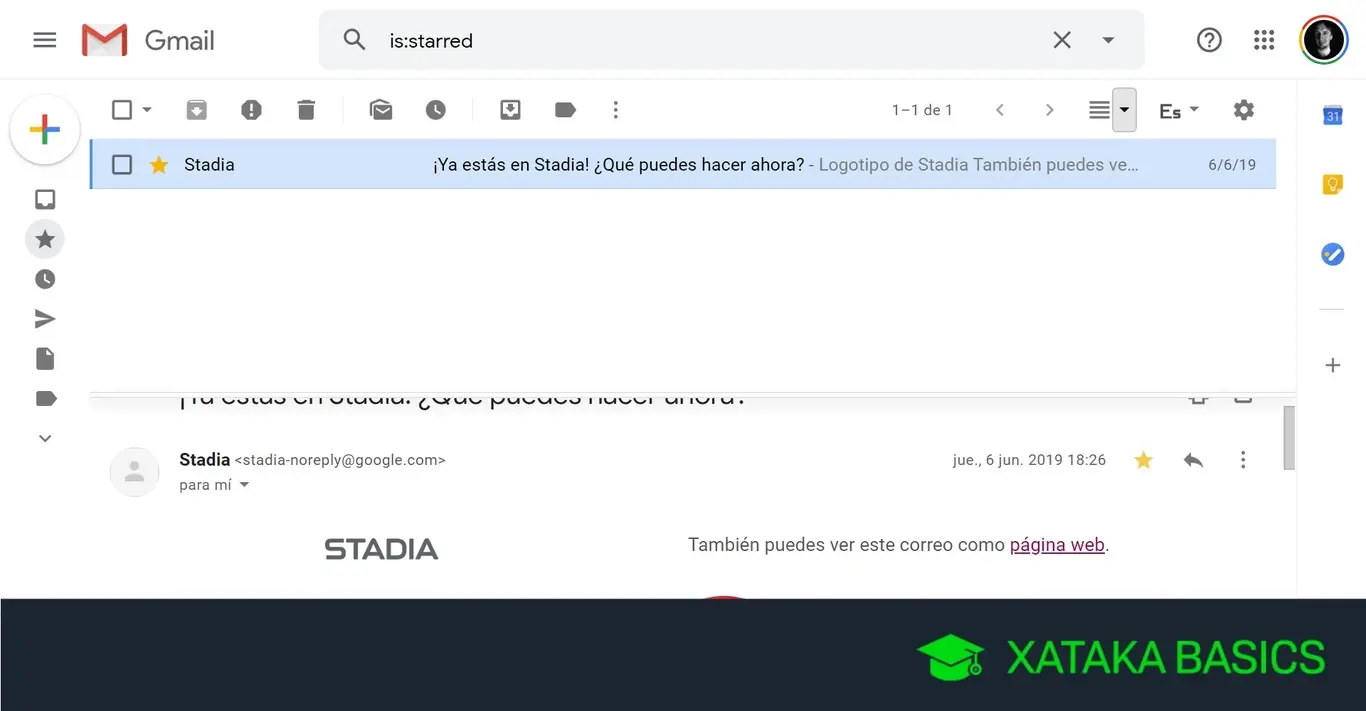
- Haz clic en el icono de Configuración en la parte superior derecha de la pantalla.
- En el menú de ajustes rápidos, selecciona la opción aplicaciones de gmail .
- Haz clic en personalizar y elige las aplicaciones que deseas mostrar en el menú principal.
- Finalmente, haz clic en hecho para guardar los cambios.
Nueva experiencia de chat en Gmail
Una de las características destacadas de la pantalla principal de Gmail es la nueva experiencia de chat. Ahora puedes acceder a mensajes de chat de grupos o conversaciones individuales directamente desde la pestaña de Chat. Además, tienes la opción de abrir el chat en una ventana emergente que se ubica en la parte inferior de la pantalla. Esta ventana permanecerá visible incluso cuando cambies a otras pestañas como Correo o Espacios.
sobre la pantalla principal de Gmail
Por el momento, Gmail no permite personalizar el orden de las aplicaciones en el menú principal. Sin embargo, puedes personalizar qué aplicaciones se muestran y cuáles se ocultan.
¿Puedo desactivar las notificaciones de Chat y Espacios en la pantalla principal de Gmail?
Sí, puedes desactivar las notificaciones de Chat y Espacios en la pantalla principal de Gmail. Para hacerlo, ve a la configuración de Gmail y desactiva la opción correspondiente en la sección de notificaciones.
La pantalla principal de Gmail ofrece una nueva y mejorada forma de organizar y acceder a tus aplicaciones de Google. Con su integración de aplicaciones, menús desplegables, notificaciones de chat y personalización del panel lateral, Gmail te permite tener un mayor control sobre tu experiencia de usuario. Aprovecha al máximo esta nueva funcionalidad y optimiza tu productividad en el uso de Gmail.
Amplía tu conocimiento sobre Pantalla principal de gmail: organiza y accede a todas tus aplicaciones analizando otros increíbles artículos disponibles en la categoría Organización.
